Некоторые люди могут столкнуться с такой ситуацией: у вас и вашего брата есть библиотека iTunes под одной учетной записью кредитной карты. Иногда вы хотите получить одну и ту же песню, но не хотите, чтобы вы оба заплатили $ 0.99, когда практически одна и та же учетная запись покупает песню дважды. Так как же вы и / или он можете скачивать песни друг у друга, когда они куплены на одном компьютере? Это руководство, которое расскажет вам, как обмениваться музыкой и видео iTunes между двумя компьютерами, например обмениваться музыкой и видео iTunes с ПК с Windows и Mac OS X, обмениваться музыкой и видео iTunes с Mac OS и Mac OS X и обмениваться музыкой и видео iTunes между ПК с Windows.

Если вы хотите обмениваться ITunes видео и музыкой между компьютерами, вам нужно сначала подключить компьютер к ПК и Mac.
Если вы не знаете, как подключить Windows к сети с Mac OS X, перейдите по ссылке:
Работа в сети Windows (2000 / XP / 2003 *) с Mac OS X (10.3 / 10.4)
Информация, которую вам нужно знать:
1. IP-адрес вашего ПК (Пуск> Выполнить> CMD {return}> «ipconfig» {return})
2. IP-адрес вашего Mac (Приложения> Утилиты> Терминал {Запустить приложение}> для подключения к Ethernet "ipconfig getifaddr en0" {return} или для беспроводного подключения "ipconfig getifaddr en1" {return})>
3. Рабочая группа, в которой находится компьютер (щелкните правой кнопкой мыши на «Мой компьютер», выберите «Свойства» и выберите вкладку «Имя компьютера»).
Конфигурация системы
Важно, чтобы для учетной записи, в которую вы входите в систему XP, был установлен пароль, в противном случае вы не сможете войти в свою общую папку Windows из OS X. Вам нужно поместить свой Mac в ту же рабочую группу, что и ваша. ПК с Windows. Для этого откройте «Доступ к каталогу» (Приложения> Утилиты> Доступ к каталогу). Нажмите на замок в левом нижнем углу, чтобы внести изменения; Вам будет предложено ввести пароль. Если «SMB» не отмечен, отметьте его. Выберите «SMB» и нажмите кнопку «Настроить ...». Теперь введите имя вашей рабочей группы Windows. В моем случае это имя "AD".
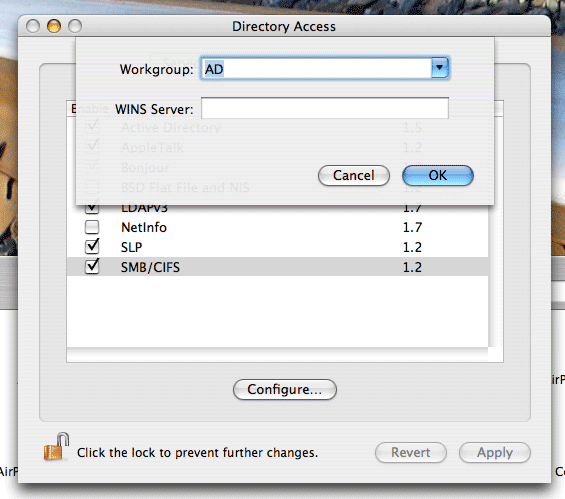
Настройка ПК для обмена файлами
Вам необходимо создать и предоставить общий доступ к папке на вашем ПК, к которой вы затем получите доступ с вашего Mac. Для этого создайте папку (или выберите существующую) правой кнопкой мыши в Windows Explorer и выберите «Свойства». Выберите вкладку «Общий доступ» и откройте общий доступ к папке. Я бы порекомендовал вам использовать одно слово в качестве ресурса. Например, «Mac», а не «Apple Mac Share», это просто снижает риск осложнений.
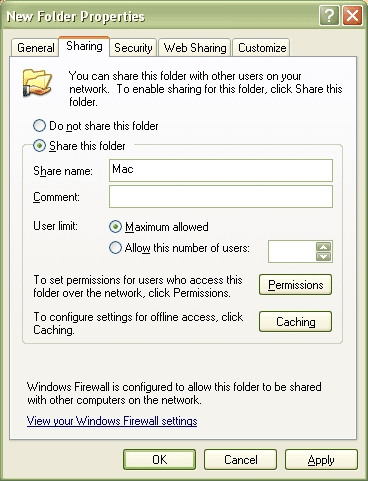
Настройка Mac для обмена файлами
Откройте «Системные настройки» (Приложения> Системные настройки). Перейдите в «Общий доступ» в разделе «Интернет и сеть» и отметьте «Общий доступ к Windows», и если он не запускается сам по себе, нажмите «Пуск». Это предоставит доступ ко всей вашей домашней папке.
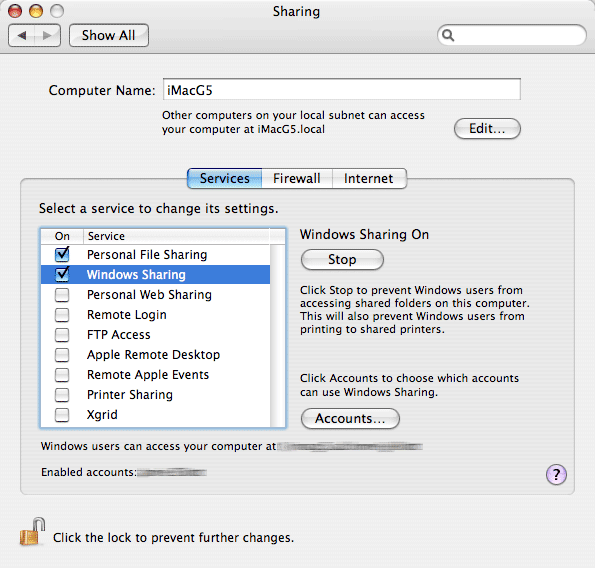
Если вы работаете с Tiger (10.4), вам также нужно будет нажать кнопку «Учетные записи» и поставить галочку рядом с именем вашей учетной записи, чтобы OS X знала, как открыть доступ к вашей конкретной домашней папке.
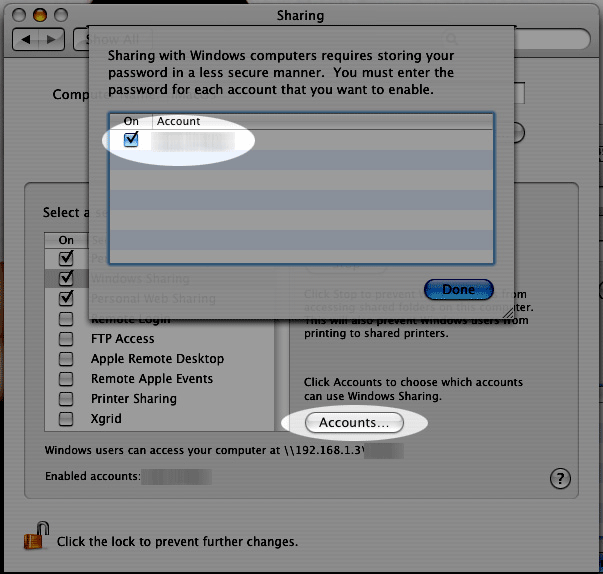
Выберите элементы, которые вы хотите поделиться.
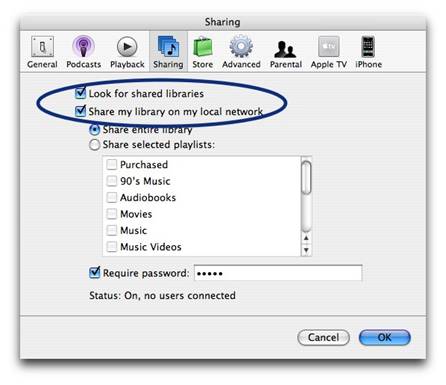
Он появится на боковой панели iTunes:
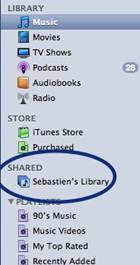
Чтобы пользователи могли вводить пароль, прежде чем они смогут видеть ваши общие записи, выберите «Требовать пароль» и введите пароль.
Однако для воспроизведения приобретенного контента вам потребуется авторизовать оба компьютера. Вы можете авторизовать до 5 компьютеров на одну учетную запись iTunes Music Store.
Посмотрите видео чтобы узнать больше:

